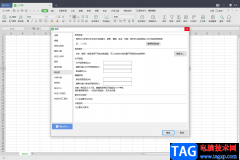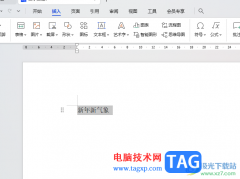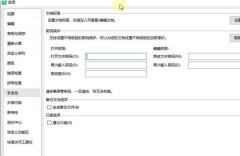wps中有多种工具可以让我们更好的进行编辑和制作,其中我们可以对表格数据进行录入和汇总操作,在表格中编辑数据的时候,会进行多种不同数据内容的编辑,比如会进行相同名称内容的录入,当你想要将相同名称内容后面的数据进行汇总来显示,那么怎么进行汇总操作呢,在表格工具栏中提供一个分类汇总功能,直接可以通过该功能进行快速的汇总,操作方法比较简单,下方是关于如何使用WPS excel把相同名称后面的数据进行汇总的具体操作方法,如果你需要的情况下可以看看方法教程,希望对大家有所帮助。
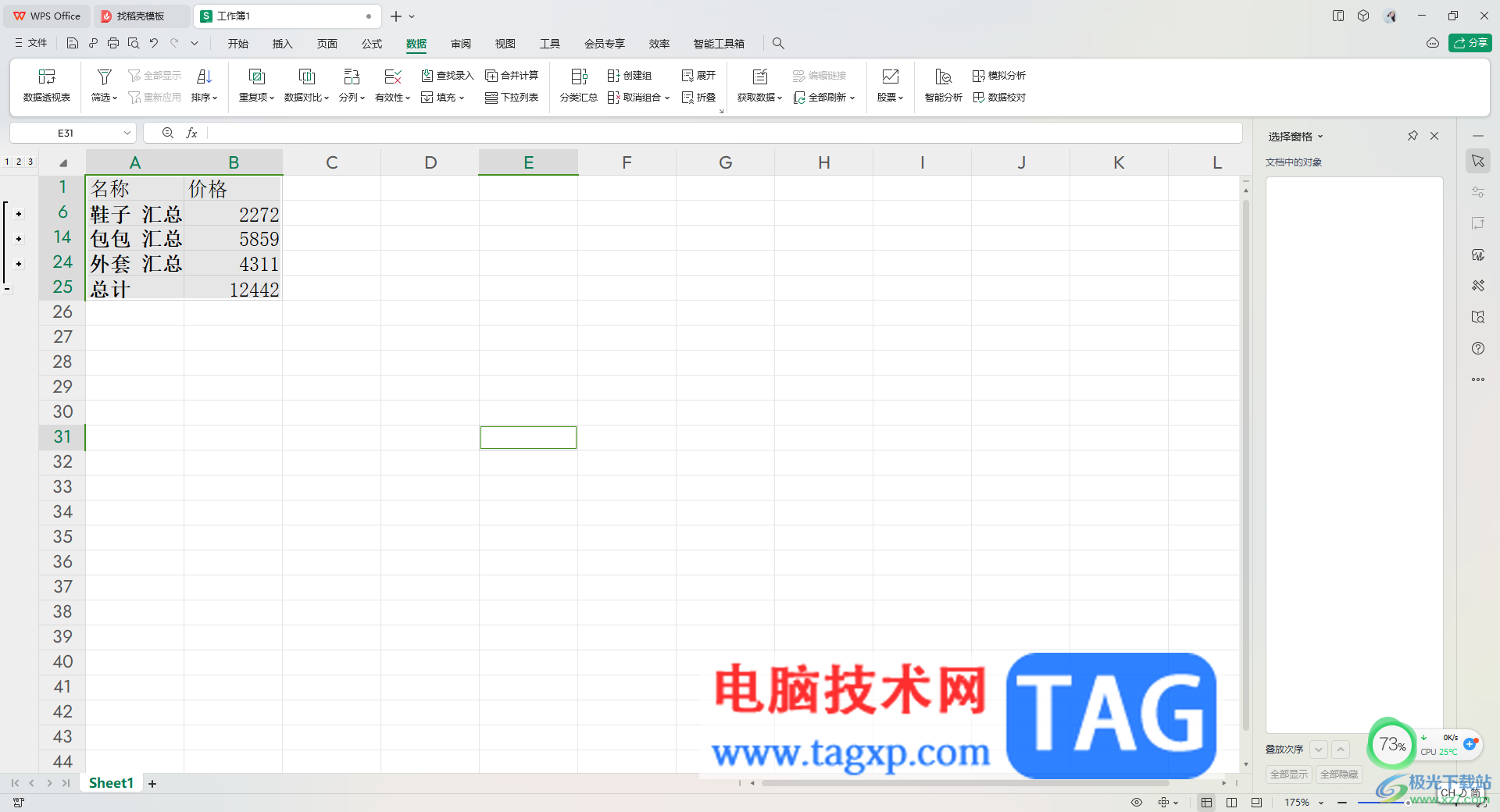
方法步骤
1.首先我们需要 将表格数据打开,并且将表格中要汇总的数据框选起来,再点击页面菜单栏中的【数据】选项。
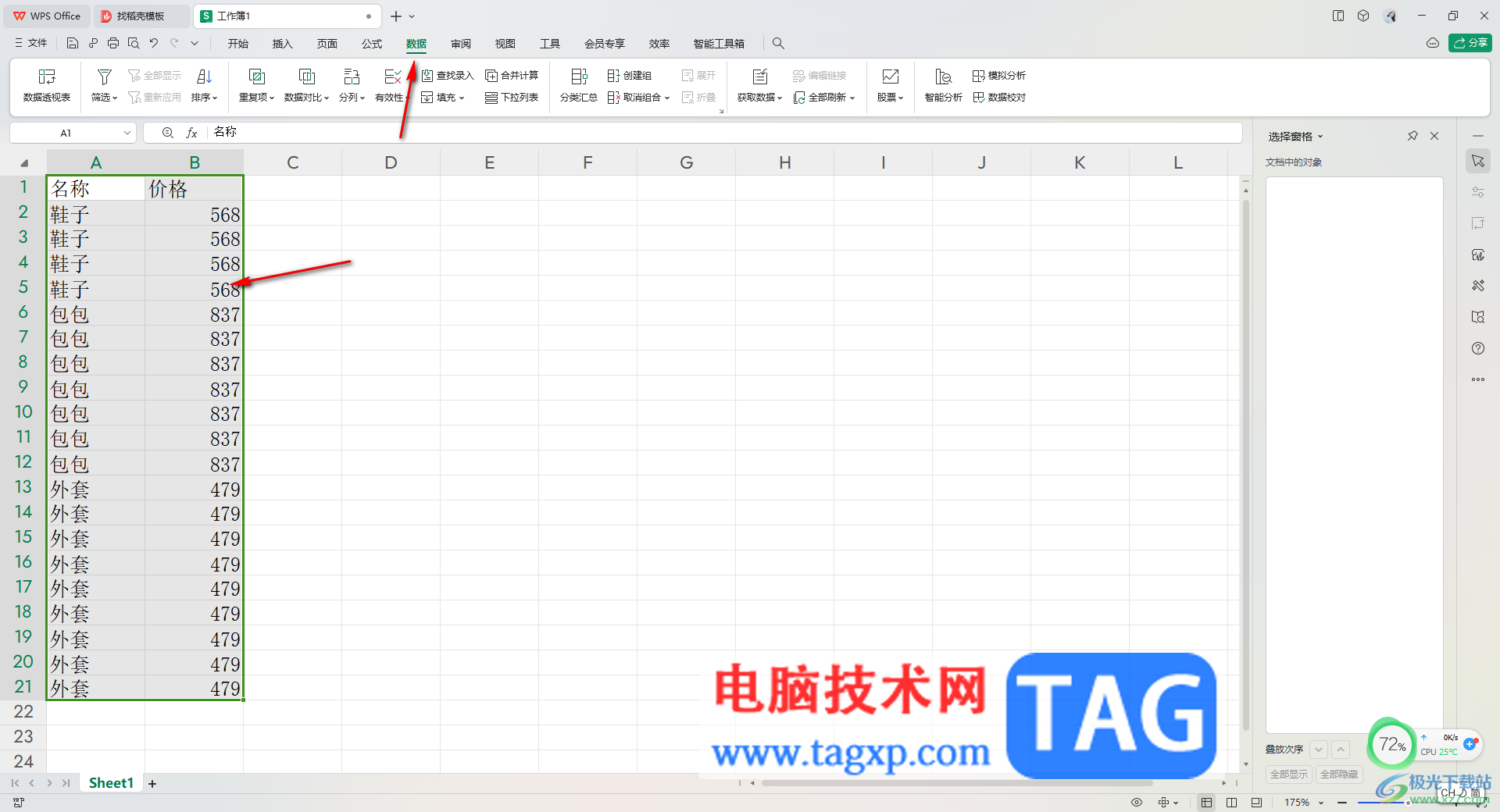
2.这时,在打开的工具栏中就会看到一些功能选项,我们将其中的【分类汇总】找到之后进行点击。
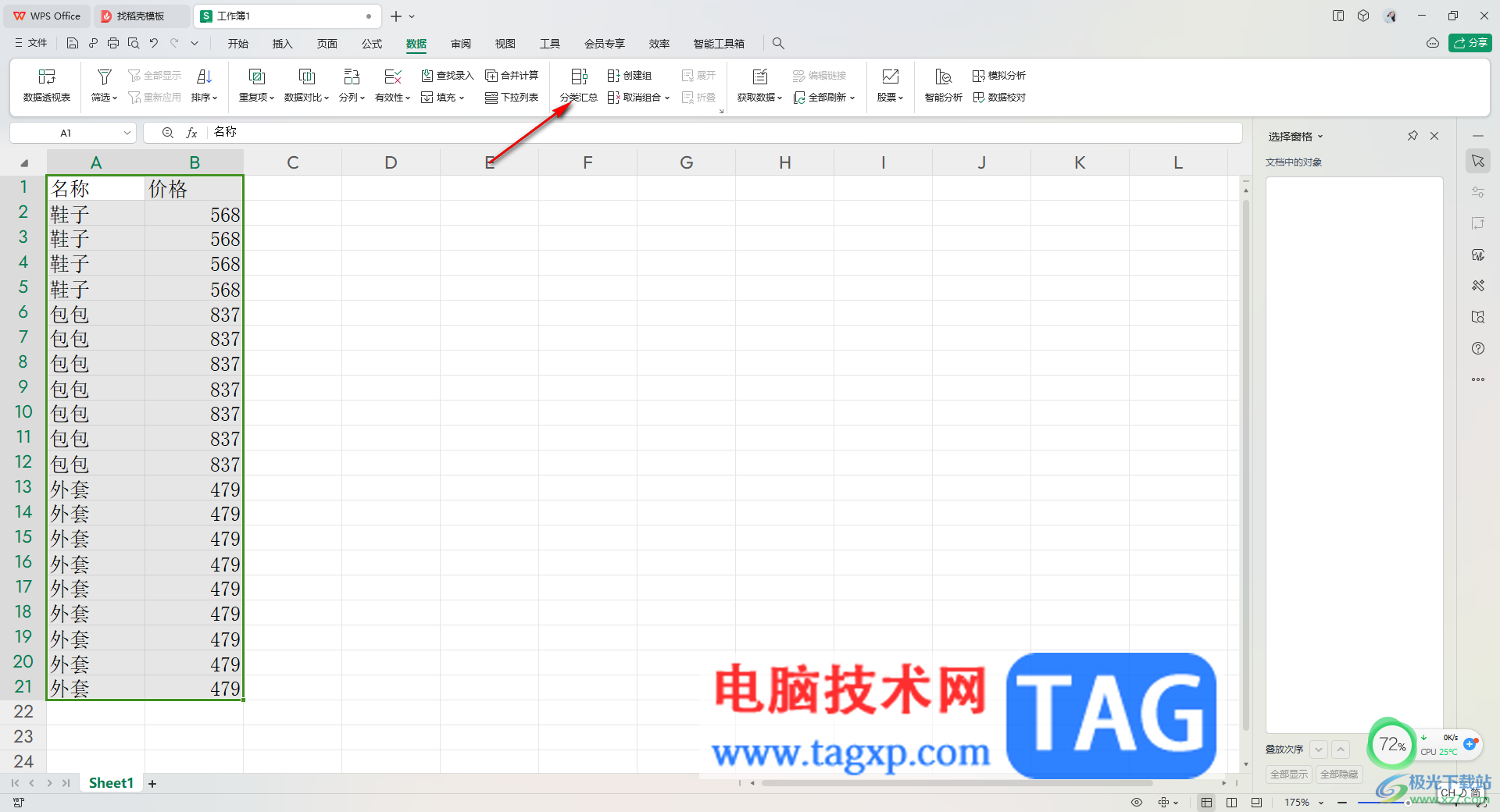
3.这时,你可以看到在页面上会弹出一个分类汇总的窗口,直接选择要汇总的项目选项进行勾选上,再点击确定按钮。
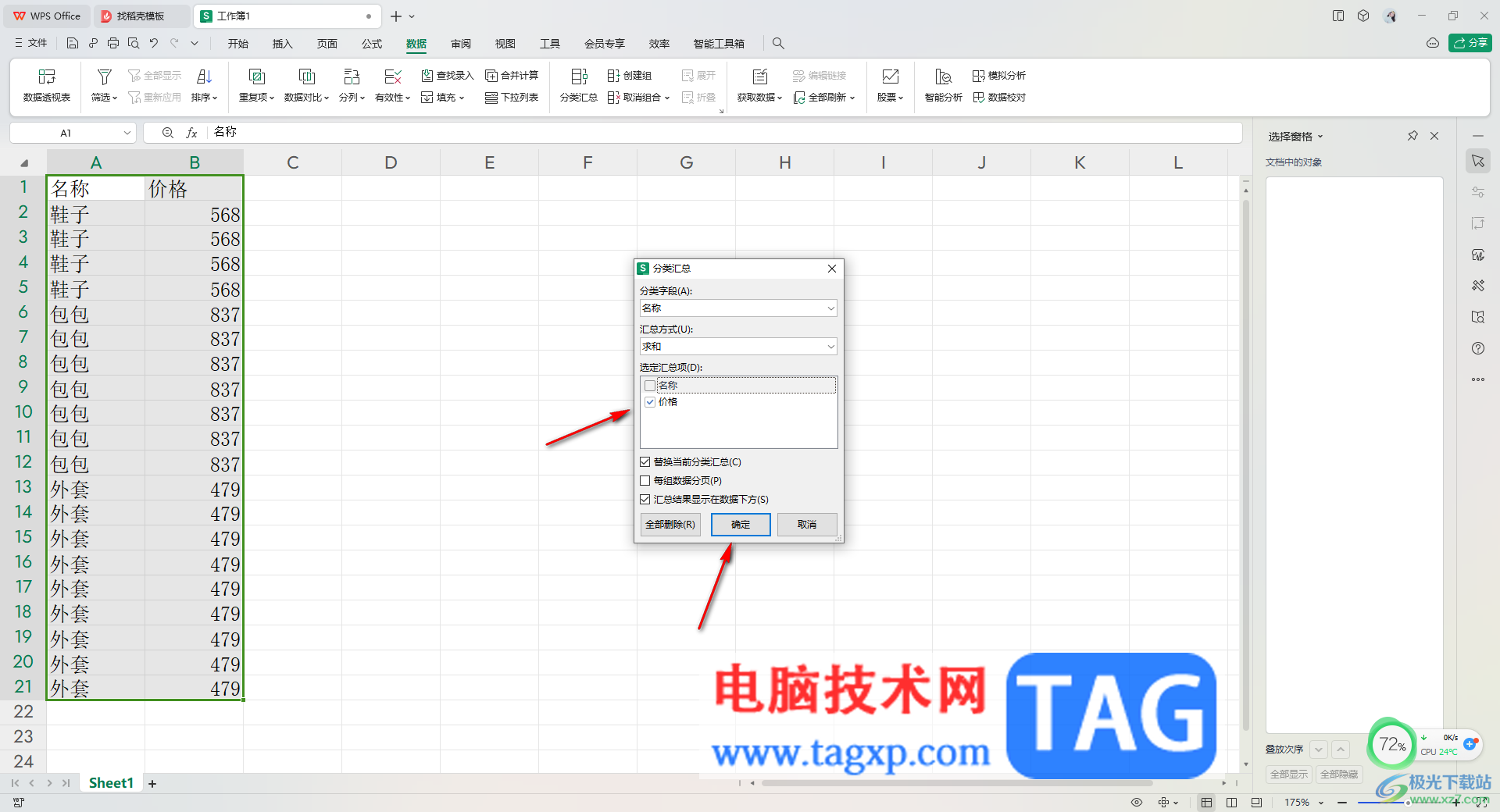
4.随后,就会看到我们的数据已经汇总好了,如果你想要只显示汇总结果,那么我们需要点击表格左侧的【2】数字,如图所示。

5.之后可以看到表格中的数据已经只显示汇总的结果了,如图所示。
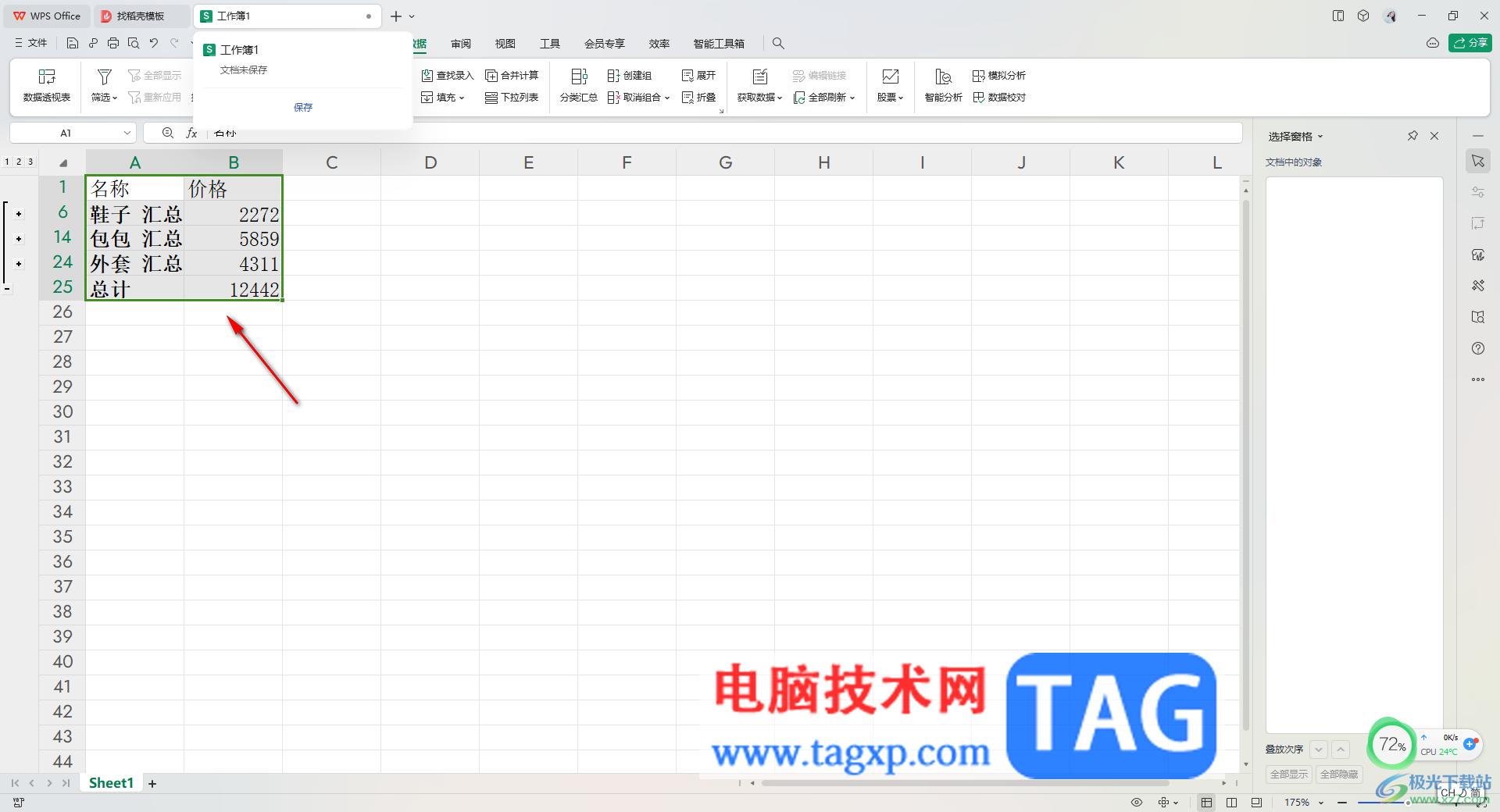
以上就是关于如何使用WPS Excel将相同名称后面的数据进行汇总的具体操作方法,我们在使用该表格进行编辑操作的时候,就会对数据进行汇总来管理,那么就可以通过以上的分类汇总的操作方法进行操作一下即可,感兴趣的话可以操作试试。